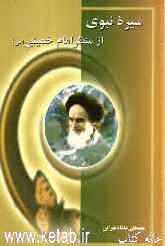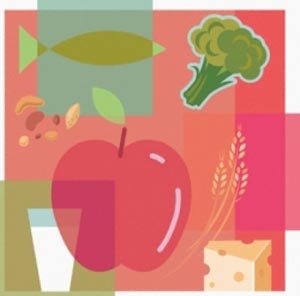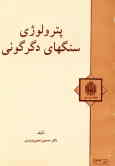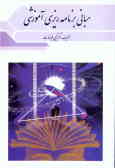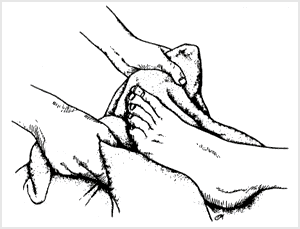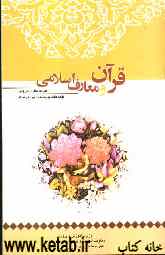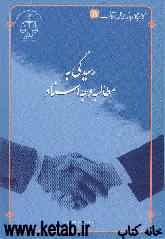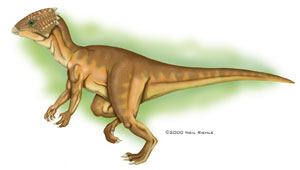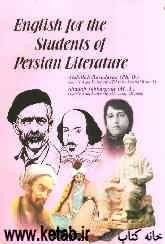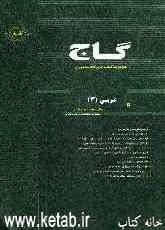چهارشنبه, ۱۷ بهمن, ۱۴۰۳ / 5 February, 2025
مجله ویستا
سرعت هارد دیسک رایانه تان را افزایش دهید

این روش نسبت به FAT۱۶ و۳۲ FAT از ثبات بیشتری برخوردار است و تاثیر به سزایی در استفاده از حداکثر فضای مفید هارددیسک برای ذخیره اطلاعات دارد. برای اطلاع از نوع فایل سیستم هارددیسک خود، روی My Computer کلیک راست کنید و سپس Properties را انتخاب کنید. برای دیدن همه دیسک ها و پارتیشن ها، روی Start کلیک کنید و بعد روی My Computer کلیک راست کنید و سپس Manage و بعد از آن Disk Management را بزنید. در این قسمت می توانید نوع فایل سیستم هر پارتیشن یا هارد دیسک را ببینید تا بدانید سیستم عامل شما از چه سیستمی برای مدیریت اطلاعات هارددیسک استفاده می کند. از آن جایی که استفاده از NTFS به جای FAT، مزیت های متعددی در بر خواهد داشت. اگر هنوز هارد دیسک شما مبتنی بر FAT است، بهتر است آن را به NTFS تغییر دهید. البته کاربرانی که همچنان از Windows۹x استفاده می کنند، نمی توانند این کار را انجام دهند و باید از۳۲ FAT استفاده کنند. با استفاده از خط فرمان ویندوز یا نرم افزار Partition Magic می توانید این کار را انجام دهید. مرحله به مرحله این مقاله را بخوانید و هم زمان، آنچه از شما خواسته شده است را انجام دهید. البته قبل از آن که شروع به کار کنید، مطمئن باشید که از برنامه های خود نسخه پشتیبان گرفته اید.
● راهنمای گام به گام
در مراحل ۱ تا ۳ با استفاده از خط فرمان و در مراحل ۴ تا ۶ با استفاده از نرم افزار Partition Magic می توانید این کار را انجام دهید.
می توانید با پارتیشن بندی مبتنی بر FAT۳۲ را به NTFS تغییر دهید.
۱) بدون آن که به داده های رایانه شما آسیبی برسد. با این وجود باز هم یک نسخه پشتیبان از اطلاعات موجود در رایانه خود تهیه کنید تا مطمئن شوید که چیزی را از دست نخواهید داد. روی Start و بعد روی RUN کلیک کنید. در نوار Open، عبارت Cmd را وارد کنید. سپس روی OK کلیک کنید تا پنجره خط فرمان ویندوز باز شود.
۲) دقت کنید که به جای { Volume } باید نام درایو یا پارتیشنی را که قرار است تبدیل شود، وارد کنید. در این مورد به طور فرضی درایو E تبدیل خواهیم کرد که بر این اساس در خط فرمان باید وارد کنیم، Convert E:FS:NTFS سپس Enter را بزنید تا دستور اجرا شود.
۳) باید برچسب (Volume label) درایو خود را نیز سیستم عامل بدهید. این نامی است که شما به یک پارتیشن اختصاص می دهید.
آن را وارد و Enter را فشار دهید. ممکن است کمی فرایند تبدیل طول بکشد. به محض تمام شدن این فرایند به شما گزارشی از وضعیت فضای خالی موجود روی هارد دیسک ارائه خواهد شد.
۴) اگر با خط فرمان رابطه ای ندارید، می توانید از Partition Magic استفاده کنید. در این برنامه، تمام درایوها و پارتیشن های جاری سیستم شما دیده خواهند شد.
۵) باز هم به صورت فرضی درایو E تبدیل خواهیم کرد. این درایو اکنون مبتنی بر FAT۳۲ است و قرار است به NTFS تغییر کند. حال باید پارتیشنی را که می خواهید تبدیل کنید انتخاب کنید و بعد در سمت چپ Convert Partition را انتخاب کنید. حالا نوع فایل سیستمی که می خواهید از آن استفاده کنید را وارد کنید و بعد روی OK کلیک کنید.
Partition Magic(۶ هیچ چیز را تغییر نخواهد داد، مگر آن که شما روی کلید سبز گوشه سمت چپ پایین کلیک کنید. بعد از آن، مراحل تبدیل را خواهید دید و در نهایت ممکن است به یک بار بوت کردن PC خود احتیاج داشته باشید.
Shabakeh-mag.com
منبع : روزنامه ابرار اقتصادی
ایران مسعود پزشکیان دولت چهاردهم پزشکیان مجلس شورای اسلامی محمدرضا عارف دولت مجلس کابینه دولت چهاردهم اسماعیل هنیه کابینه پزشکیان محمدجواد ظریف
پیاده روی اربعین تهران عراق پلیس تصادف هواشناسی شهرداری تهران سرقت بازنشستگان قتل آموزش و پرورش دستگیری
ایران خودرو خودرو وام قیمت طلا قیمت دلار قیمت خودرو بانک مرکزی برق بازار خودرو بورس بازار سرمایه قیمت سکه
میراث فرهنگی میدان آزادی سینما رهبر انقلاب بیتا فرهی وزارت فرهنگ و ارشاد اسلامی سینمای ایران تلویزیون کتاب تئاتر موسیقی
وزارت علوم تحقیقات و فناوری آزمون
رژیم صهیونیستی غزه روسیه حماس آمریکا فلسطین جنگ غزه اوکراین حزب الله لبنان دونالد ترامپ طوفان الاقصی ترکیه
پرسپولیس فوتبال ذوب آهن لیگ برتر استقلال لیگ برتر ایران المپیک المپیک 2024 پاریس رئال مادرید لیگ برتر فوتبال ایران مهدی تاج باشگاه پرسپولیس
هوش مصنوعی فناوری سامسونگ ایلان ماسک گوگل تلگرام گوشی ستار هاشمی مریخ روزنامه
فشار خون آلزایمر رژیم غذایی مغز دیابت چاقی افسردگی سلامت پوست